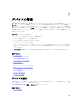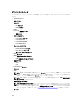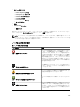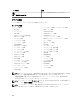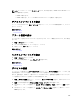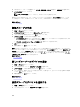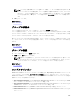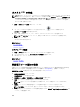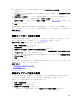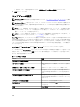Users Guide
メモ: デバイスを手動で動的グループに追加している場合、メッセージが画面に表示されます。動
的グループへのデバイスの手動追加は、グループを動的から静的に変更することから、オリジナル
のダイナミッククエリが削除されます。グループを動的のままにしたい場合は、グループを定義す
るクエリを変更します。
Ok をクリックして続行するか、キャンセル をクリックして手順を中止し
ます。
3. OK をクリックします。
関連するリンク
デバイスの管理
グループの非表示
グループを非表示にするには、グループを右クリックしてから 非表示 を選択します。
グループを非表示にすると、コンソールのデバイスグループコントロールには表示されなくなります。非表
示グループのデバイスはホームおよびレポートポータルのレポートおよびチャートに表示されません。非表
示グループのデバイスに対するアラートはアラートポータルに表示されません。
親グループ(子グループを包含)が非表示の場合、子グループもデバイスツリーで非表示になります。ただ
し、子グループは、データベースに引き続き存在しており、コンソールのその他のインスタンスでは表示さ
れます。
関連するリンク
デバイスの管理
グループの削除
1. グループを右クリックして 削除 を選択します。
2. 削除 画面で、はい をクリックします。
メモ: 親グループを削除すると、そのグループはデバイスツリーから削除されます。親グループ下
にリストされていた子グループとデバイスもデバイスツリーから削除されます。ただし、子グルー
プとデバイスはデータベースに残り、コンソールの他のインスタンスに表示されます。
関連するリンク
デバイスの管理
シングルサインオン
iDRAC または CMC デバイスにシングルサインオンが設定され、OpenManage Essentials にドメインユーザ
ーとしてログオンしている場合、
アプリケーションの起動 オプションまたはエージェントリンクによって
iDRAC または CMC コンソールを開くことができます。iDRAC または CMC でのシングルサインオン設定の
詳細については、以下を参照してください。
• dell.com/support/manuals にある『Dell Chassis Management Controller ユーザーズガイド』の「CMC
のシングルサインオンまたはスマートカードログイン設定」の項
• dell.com/support/manuals にある『Integrated Dell Remote Access Controller 7 ユーザーズガイド』の
「iDRAC7 のシングルサインオンまたはスマートカードログイン設定」の項
• DellTechCenter.com にある『iDRAC7 と Microsoft Active Directory の統合』ホワイトペーパー
• DellTechCenter.com にある『IDRAC6 Integrated Dell Remote Access Controller 6 のセキュリティ』ホ
ワイトペーパー
107